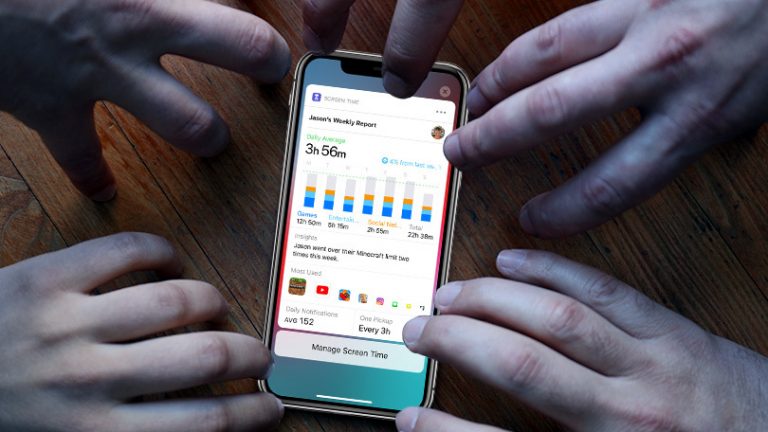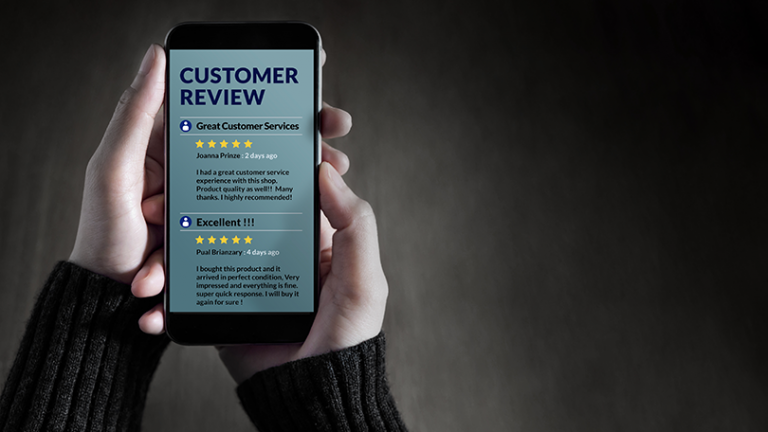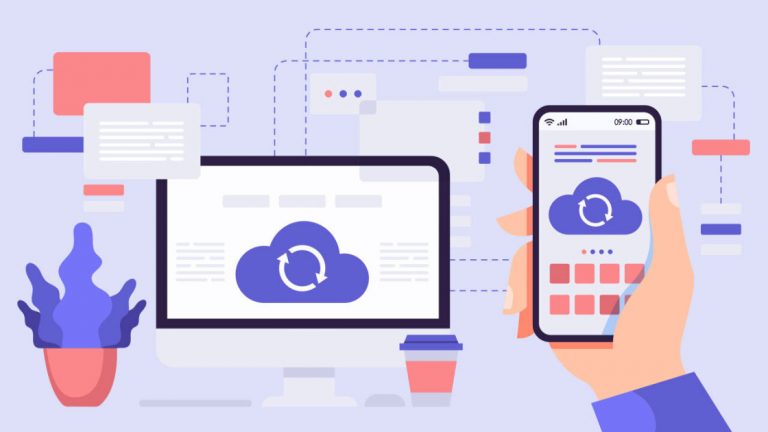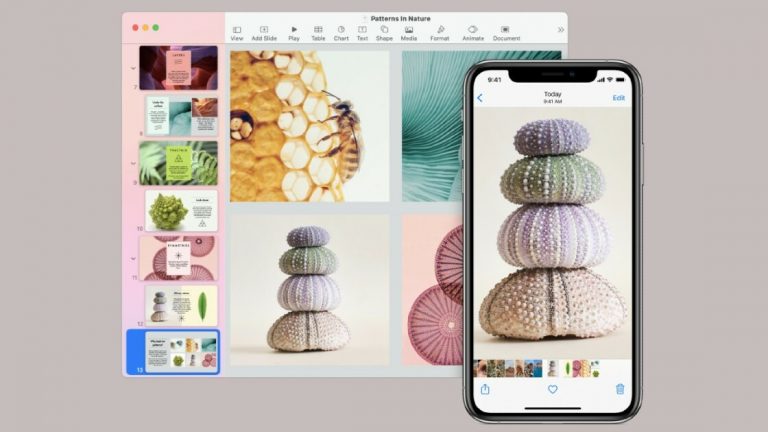Как общаться в голосовом чате на Nintendo Switch (с телефона)
Nintendo сильно отстала от времени с онлайн-функциями, а Nintendo Switch продолжает эту тенденцию. Вы можете легко играть в онлайн-игры с друзьями, но координация и общение по-прежнему отделены от самой системы.
Nintendo предлагает мобильное приложение Switch Online, которое координирует голосовой чат через ваш телефон с внутриигровой системой лобби, которая позволяет вам разговаривать с друзьями с помощью гарнитуры. Но у меня были смешанные результаты с беспроводным наушником, а для использования проводной гарнитуры требуется адаптер, если вы действительно хотите слушать игровой звук. Он функционирует так, как задумано, но до абсурда неуклюж.
Вместо этого я рекомендую вам использовать Раздор, бесплатный мощный сервис голосового и текстового чата, который работает на всех основных мобильных и компьютерных платформах. Вам по-прежнему нужно использовать свой телефон, планшет или компьютер, но его намного проще настроить, и вы также можете использовать его в качестве коммуникационного узла для всех других игровых потребностей.
Что вам нужно
Помимо Nintendo Switch вам понадобится смартфон или планшет (или компьютер в пределах досягаемости) и, в идеале, монофонический наушник Bluetooth. Это позволяет вам слышать игровой звук с вашего коммутатора или телевизора, не отвлекаясь от голосового чата. Кроме того, подключите наушник к желаемому устройству связи и убедитесь, что оно подключено. Если вы можете потратиться на это, мы большие поклонники Plantronics Voyager 5200, но вы также можете использовать проводную гарнитуру или любые наушники с микрофоном.
Шаг 1. Загрузите Discord
Это легко. Если вы хотите использовать Discord на своем компьютере, перейдите в Сайт Discord и скачайте программу. В противном случае просто установите его из магазина приложений iOS или Android. Запустите программу, когда она будет готова.
Шаг 2. Создайте учетную запись Discord
Discord использует несколько частных серверов, чтобы вы могли держать разные социальные круги отдельно и под вашим контролем, но обрабатывает пользователей с помощью единой системы учетных записей. Учетные записи Discord бесплатны и так же просты в настройке, как и любые другие учетные записи чатов. Ваше имя пользователя будет связано с уникальным четырехзначным цифровым кодом, чтобы вы могли отслеживать друзей на разных серверах.
Шаг 3. Создайте сервер Discord
Если вы настраиваете все вместе с друзьями, вам необходимо создать свой собственный сервер Discord (если другой член вашей группы уже создал его или у вас уже есть обычный сервер Discord, который вы уже используете, вам не нужно этого делать. ). Серверы бесплатны и позволяют держать группы друзей вместе в их собственных полузакрытых системах с поддержкой нескольких текстовых и голосовых чатов на каждом сервере. Нажмите на знак плюса в левой части приложения (сначала нажмите кнопку меню, если список серверов еще не открыт) и нажмите «Создать».
Все, что вам нужно сделать, это ввести свой географический регион и желаемое имя вашего сервера, затем снова нажать «Создать». Ваш новый сервер Discord готов к использованию.
Шаг 4: Пригласите друзей
Пришло время собрать команду Splatoon 2, лигу ARMS или дрифт-команду Mario Kart 8 Deluxe на вашем сервере. Убедитесь, что все остальные выполнили шаги один и два. Нажмите на свой новый сервер Discord, а затем нажмите «Пригласить участников». На странице будет сгенерирован временный URL-адрес приглашения, которым вы можете поделиться через любую систему обмена текстовыми сообщениями (включая чаты на других серверах Discord и прямые сообщения Discord). Любой, у кого установлен Discord и получает доступ к этому URL, сможет присоединиться к вашему серверу. Подождите, пока все присоединятся к серверу, и наблюдайте за заполнением пользователей в общем чате.
Шаг 5. Создайте специальные чаты для игр (необязательно)
Ваш сервер Discord может обрабатывать несколько чатов, поэтому, если у вас есть несколько друзей, которые хотят поиграть во множество разных вещей, вы готовы. Просто коснитесь значка «плюс» рядом с «Голосовыми каналами» и введите название игры, которую вы хотите координировать (или любое другое название для канала). То же самое можно сделать и с текстовыми чатами.
Шаг 6. Присоединяйтесь к голосовому чату
Коснитесь имени комнаты голосового чата, к которой хотите присоединиться («Общий» – это общесерверный чат по умолчанию), а затем коснитесь «Подключиться к голосу». Теперь вы можете разговаривать со всеми через наушник, не отвлекаясь от игры на Switch через телевизор или системные динамики.
Это решение не так элегантно, как система голосового чата для друзей или группы на базе Switch, но, похоже, в обозримом будущем этого не произойдет. И оно намного мощнее и проще в настройке, чем приложение Nintendo Switch Online.